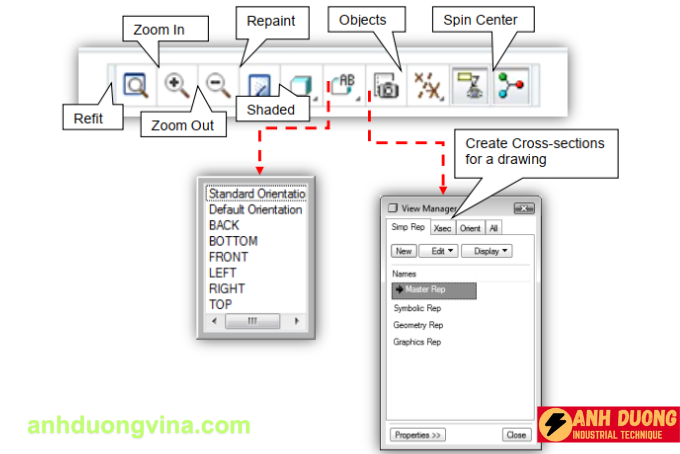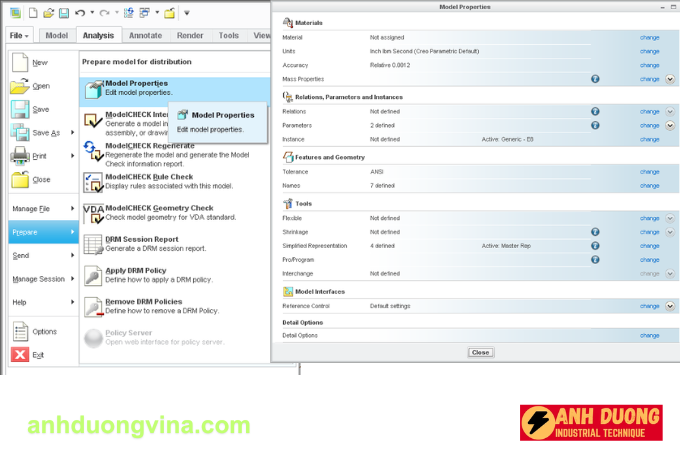Serials Creo
Giới Thiệu Về Giao Diện Creo Parametric 3.0
Giới Thiệu Về Giao Diện Creo Parametric 3.0
Trong lĩnh vực thiết kế 3D, việc làm quen với giao diện người dùng của phần mềm là bước quan trọng để tối ưu hóa quá trình làm việc. Creo Parametric 3.0 cung cấp một giao diện trực quan và mạnh mẽ, hỗ trợ người dùng trong việc thiết kế và mô phỏng các mô hình phức tạp. Bài viết này sẽ giới thiệu các thành phần chính của giao diện Creo Parametric 3.0, bao gồm các nút chuột, Ribbon Menu, Feature Manager, biểu tượng, viewport, các tùy chọn xem, và các menu “Options & Properties”.

1. Các Nút Chuột
Nút Chuột Trái
- Chức năng chính: Được sử dụng phổ biến nhất để chọn các đối tượng trên màn hình hoặc vẽ phác thảo.
- Ứng dụng: Khi vẽ, kéo thả các thành phần, hoặc lựa chọn các tính năng trong mô hình.
Nút Chuột Phải
- Chức năng chính: Kích hoạt các mục trong menu bật lên, thường được sử dụng khi chỉnh sửa.
- Lưu ý: Cần giữ nút nhấn trong 2 giây để kích hoạt menu.
Nút Chuột Trung
- Chức năng tùy chọn:
- Khi không giữ phím: Sử dụng để xoay mô hình, điều chỉnh kích thước (zoom) khi giữ phím Ctrl, và dịch chuyển (pan) khi giữ phím Shift.
- Hủy lệnh: Có thể hủy các lệnh và chuỗi đường thẳng.
Bánh Xe Cuộn Trung
- Chức năng tùy chọn:
- Khi nhấn giữ nút, hoạt động tương tự như Nút Chuột Trung.
- Khi cuộn bánh xe, kích hoạt tính năng Zoom.
2. Giao Diện Ribbon Menu
Ribbon Menu là thanh công cụ chính nằm ở phía trên của giao diện, bao gồm nhiều tab như Model, Datum, Sketch, v.v. Mỗi tab chứa các nhóm công cụ liên quan, giúp người dùng truy cập nhanh các lệnh và tính năng cần thiết trong quá trình thiết kế.
3. Feature Manager
Feature Manager là bảng quản lý các tính năng của mô hình 3D, cho phép người dùng xem, chỉnh sửa, hoặc xóa các thành phần đã tạo. Đây là công cụ quan trọng để duy trì tổ chức và kiểm soát các phần của mô hình.
4. Biểu Tượng (Icons)
Các biểu tượng trên Ribbon Menu và các thanh công cụ khác giúp người dùng nhanh chóng nhận diện và sử dụng các lệnh và công cụ mà không cần nhớ tên đầy đủ.
5. Viewport
Viewport là khu vực hiển thị mô hình 3D, nơi người dùng có thể nhìn thấy và tương tác với các phần của mô hình. Các viewport hỗ trợ nhiều chế độ xem khác nhau như góc nhìn, phối cảnh, v.v.
6. Các Tùy Chọn Xem (View Options)
Repaint
- Chức năng: Làm mới lại hình ảnh trong viewport để cập nhật các thay đổi mới nhất.
Refit
- Chức năng: Điều chỉnh lại tỉ lệ hiển thị của mô hình trong viewport để phù hợp với kích thước màn hình.
Objects
- Chức năng: Hiển thị hoặc ẩn các đối tượng trong mô hình.
Zoom In và Zoom Out
- Chức năng: Phóng to hoặc thu nhỏ mô hình để xem chi tiết hoặc toàn cảnh.
Shaded
- Chức năng: Hiển thị mô hình dưới dạng bóng râm, giúp nhìn rõ các bề mặt và hình dạng.
Spin Center
- Chức năng: Xoay mô hình quanh tâm để quan sát từ nhiều góc độ khác nhau.
Create Cross-sections for a Drawing
- Chức năng: Tạo các tiết diện ngang để sử dụng trong bản vẽ kỹ thuật.
7. Menu “Options & Properties”
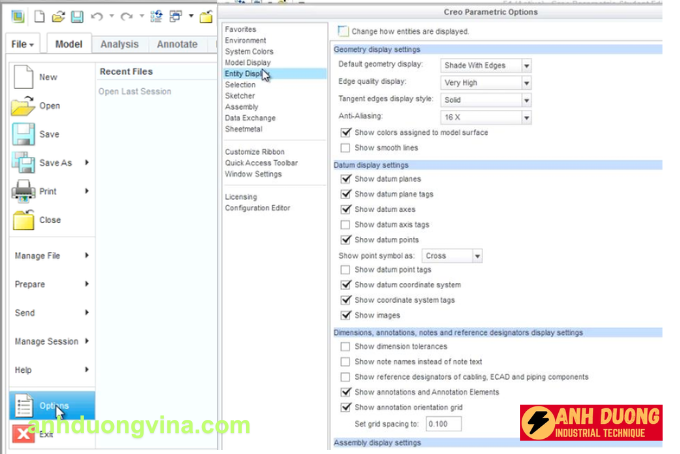
- Chức năng: Tùy chỉnh các thiết lập cho các tài liệu đang hoạt động.
- Cách truy cập: Chọn File > Options từ menu kéo xuống ở góc trên bên trái của màn hình.
Model Properties
- Chức năng: Điều chỉnh các thuộc tính của mô hình như đơn vị đo, chất liệu, và các thông số kỹ thuật khác.
8. Lưu Ý Khi Tùy Chỉnh Giao Diện
Nếu bạn không thấy tất cả các biểu tượng trên giao diện, bạn có thể tùy chỉnh các thanh công cụ để hiển thị chúng:
- Nhấp chuột phải vào khung màu xám phía trên cửa sổ.
- Chọn tùy chọn “Customize” để mở giao diện tùy chỉnh.
- Thêm hoặc loại bỏ các biểu tượng theo nhu cầu thiết kế của bạn.
9. Kết Luận
Creo Parametric 3.0 mang đến một giao diện người dùng mạnh mẽ và linh hoạt, hỗ trợ người dùng trong việc thiết kế và mô phỏng các mô hình 3D phức tạp. Hiểu rõ các thành phần chính của giao diện như các nút chuột, Ribbon Menu, Feature Manager, biểu tượng, viewport, và các tùy chọn xem sẽ giúp bạn tối ưu hóa quá trình làm việc và nâng cao hiệu quả thiết kế.
Liên Hệ Ngay Để Biết Thêm Thông Tin:
- Website: anhduongvina.com
- Hotline: 097 436 8457
- Địa chỉ: 118-120-122 Đường TK8, Tiền Lân, Bà Điểm, Hóc Môn, TP.HCM.
5. Xem Thêm Bài Viết Liên Quan
Sử Dụng Swept Blend Trên Creo Parametric - Phần 2
Rotational Blend Trên Creo Parametric
—Giới Thiệu Về Giao Diện Creo Parametric 3.0—